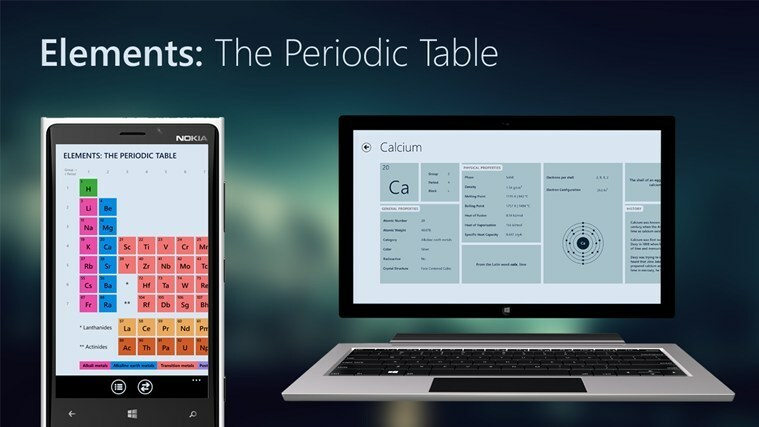Om du planerar att konfigurera inställningar och applikationer på alla dina enheter måste du veta att denna process tar mycket tid och ansträngning.
Windows 10 Sync-funktionen är här för att göra ditt arbete mycket lättare eftersom det låter dig synkronisera alla appar och inställningar på alla dina enheter som körs på Windows 10. På det här sättet, om du ska installera om operativsystemet, behöver du inte konfigurera dem igen.
Windows 10 Sync-funktion
Denna synkroniseringsinställningsfunktion släpptes med Windows 8.1 och det har alltid varit en uppskattad funktion.
När du aktiverar synkroniseringsinställningar på din Windows 10-dator kommer ditt operativsystem att ta hand om alla dina appar och inställningar för alla dina enheter som körs på Windows 10. Du kommer att kunna välja vilka inställningar du vill synkronisera över dina enheter. Du kan välja lösenord, färgteman, webbläsarinställningar och många fler.
Så här synkroniserar du inställningar och appar i Windows 10
Aktivera funktionen för synkroniseringsinställningar, du måste logga in på din Windows 10 med samma Microsoft-konto på varje enhet.
Du kommer att hitta synkroniseringsinställningar tillgängliga direkt under Kontoinställningarna i Windows 10. Öppna Inställningar, öppna fliken Konton och bläddra ner för att komma till Synkronisera dina inställningar.
Du har möjlighet att aktivera Sync för alla appar och inställningar eller så kan du välja enligt dina preferenser. Du kommer också att kunna stänga av synkroniseringsinställningarna helt och hållet. Du kommer att se olika inställningsalternativ under de individuella synkroniseringsinställningarna.
- Synkronisering av temainställningen synkroniserar datorns bakgrundsfärg, teman och så vidare på alla dina Windows 10-enheter.
- Synkronisering av Internet Explorer-inställningarna synkroniserar dina bokmärken, inloggningsuppgifter, webbhistorik.
- Om du vill synkronisera lösenorden över dina Windows 10-enheter måste du verifiera din identitet och du kan få koden på din telefon eller e-post.
- Med de andra synkroniseringsinställningarna kan du synkronisera språkinställningarna och fler Windows-inställningar.
När funktionen är på kommer synkroniseringen att ske över alla dina enheter som körs Windows 10 och där du är inloggad med samma Microsoft-konto.
RELATERADE BERÄTTELSER FÖR ATT KONTROLLERA:
- Fix: G-Sync fungerar inte på Windows 10
- Windows 10 Creators Update bryter Windowed G-Sync [FIX]
- Åtgärd: Google Drive synkroniseras inte i Windows 10